如何解決 Roblox 沒有聲音問題
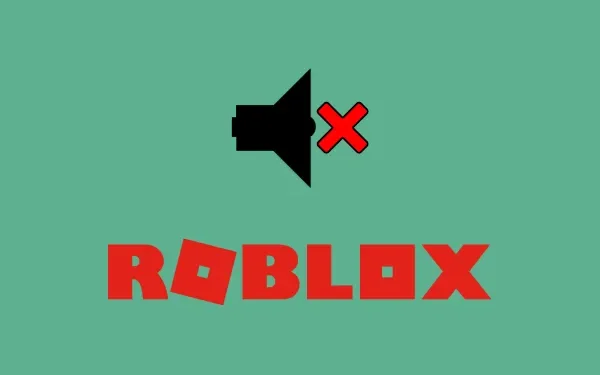
一些用戶抱怨說,當他們在 Roblox 上玩遊戲時,他們的電腦揚聲器沒有聲音。如果您是這樣的用戶之一,並且是來這裡了解為什麼會發生這種情況以及如何解決它,請閱讀本指南直到最後。在這篇文章中,我們將討論 Roblox 中無聲音背後的所有可能原因以及可能解決此問題的解決方案。
是什麼導致 Roblox 沒有聲音問題?
請啟用JavaScript
當任何應用程序都沒有聲音時,這並不意味著您確實遇到了問題。我們這樣說是因為當您不小心調低應用程序的音量時可能會發生此類問題。Roblox 也可以做到這一點。因此,檢查是否是這種情況並重新配置 Roblox 設置。
除此之外,當您的設備滿足以下一項或多項條件時,Roblox 上可能會出現無聲音問題 –
- 過時或過時的聲音/音頻驅動程序
- 電腦揚聲器不知何故損壞
如何修復 Roblox 無聲音問題
如果您在玩 Roblox 遊戲時沒有聽到 PC 發出任何聲音,請先重新啟動 Windows。如果在此之後音頻問題仍然存在,請逐一嚐試這些解決方案 –
1] 檢查 Roblox 音量
在嘗試任何解決方案之前,請務必檢查一次 Roblox 卷。由於這可能會自動關閉,因此您在 Roblox 上玩遊戲時聽不到任何聲音。為此,您只需右鍵單擊“音量”按鈕,然後單擊“打開音量混合器”。
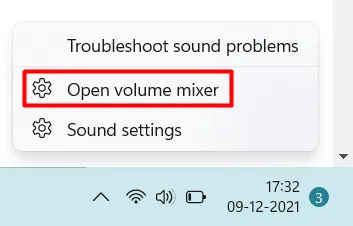
當音量混合器打開時,找到 Roblox 並查看其中音量的當前狀態。如果它已靜音或低於 50,請確保將其取消靜音或將音量提高到 50 以上。如果您在此混音器中找不到 Roblox,則必須通過修改應用程序設置禁用音量。那麼,您可以嘗試下面概述的解決方案。
2]通過Roblox設置檢查和增加音量
如上所述,當您在某個時候將其關閉並且忘記了同樣的事情時,音頻可能會停止從 Roblox 中傳出。去啟動 Roblox 客戶端應用程序,然後打開它的設置頁面。
進入 Roblox 設置選項卡後,查看音量旁邊出現了多少條。如果已靜音,請先取消靜音。確保將音量條保持在合理的水平,以便您在玩遊戲時可以非常清楚地聽到音頻。
如果在 Roblox 上玩遊戲時仍然沒有音頻,請嘗試下一個解決方案。
3]更新或重新安裝音頻驅動程序
- 按Win + X並選擇設備管理器。
- 單擊“音頻輸入和輸出”左側的“>”展開此部分。
- 右鍵單擊其中存在的驅動程序,然後單擊“更新驅動程序”。
- 接下來點擊“自動搜索驅動程序”。
- 系統會建議在 Windows 10 版本 21H1 或更高版本上通過 Windows 更新搜索相同內容。因此,單擊在 Windows 更新上搜索更新的驅動程序。
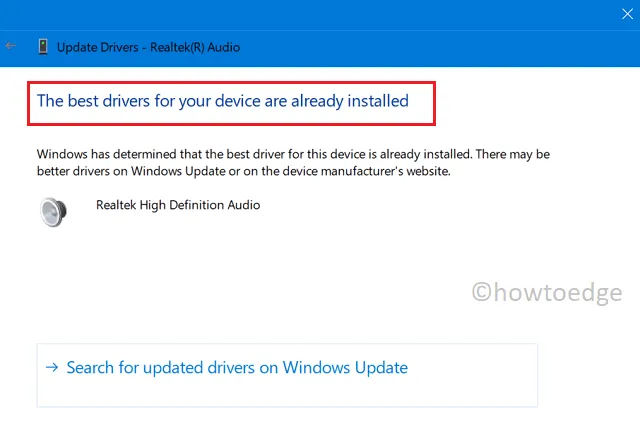
- 然後系統會將您重定向到“設置”應用程序。單擊檢查更新,讓系統在線搜索任何待處理的更新。如果它確實找到任何更新,則相同的內容將出現在可選更新中。
- 單擊“可選更新”鏈接,標記所有復選框,然後單擊“下載並安裝”。
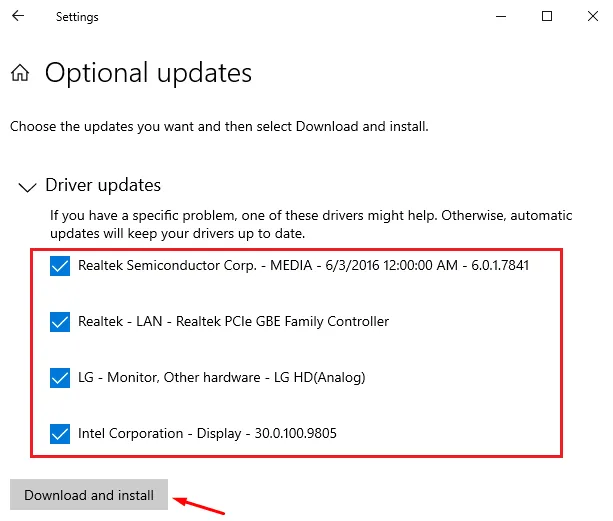
系統以這種方式找到任何驅動程序更新的可能性很小。接下來您可以手動訪問 Realtek 網站,看看那裡是否有任何新的驅動程序更新可用。如果您確實找到了聲音驅動程序的任何最新更新,請在您的計算機上下載並安裝它們。
4]下載並安裝DriverFix
系統大多無法識別需要更新的驅動程序。為了解決這個問題,您可以使用第三方應用程序“DriverFix”並檢測過時、損壞或有問題的設備驅動程序。
通過 PC 修復工具“DriverFix”自動查找並修復驅動程序問題。
5]運行音頻疑難解答
Windows 11 或 10 PC 中有一個內置的故障排除工具。此工具有助於識別計算機聲音的任何錯誤或問題並進行修復。以下是對 Windows 11/10 中的音頻進行故障排除的方法 –
- 首先,導航到這條路徑 –
Settings (Win + I) > System > Troubleshoot > Other troubleshooters
- 在“最頻繁”下,您會在播放音頻旁邊找到“運行”按鈕。好吧,點擊它。
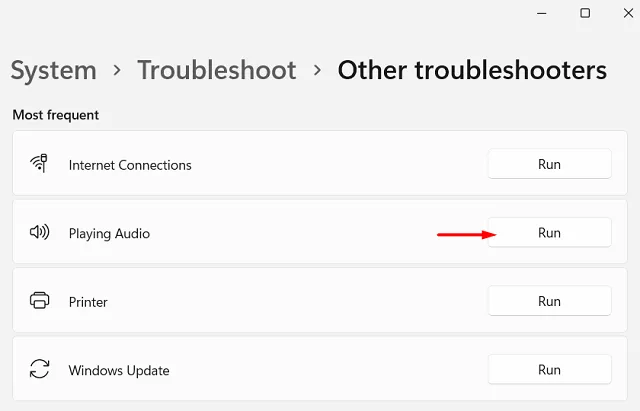
- 當故障排除程序啟動時,單擊下一步並等待此工具檢測根本原因。
- 出現提示時,選擇您的揚聲器,然後再次點擊下一步。
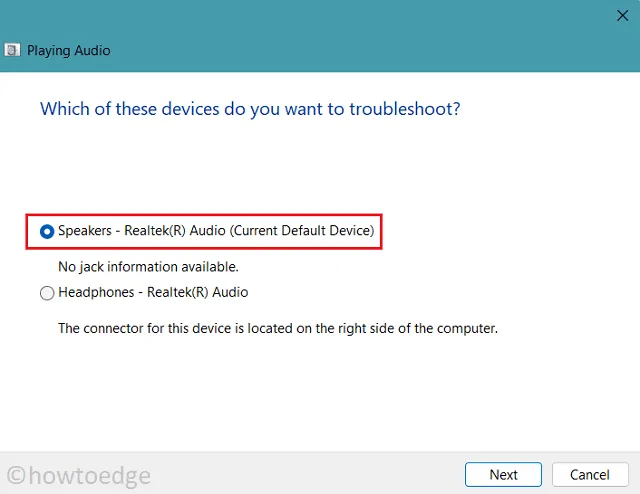
- 接下來單擊“是,打開音頻增強”。
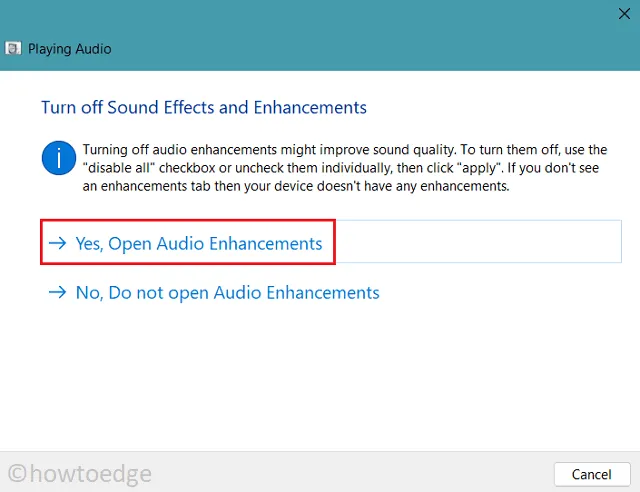
- 轉到“高級”選項卡,然後取消選中“啟用音頻增強”框。
- 單擊 Apply,然後單擊 OK 以確認上述更改。
- 重新啟動您的 PC 並檢查問題是否在下次登錄時解決。
6]更改輸出設備
在玩 Roblox 遊戲時,電腦揚聲器的故障也可能導致沒有聲音問題。由於上述修復沒有恢復音頻問題,您可以嘗試更改輸出設備並查看它是否有效。為此,請使用以下步驟 –
- 右鍵單擊任務欄上可用的揚聲器圖標,然後點擊聲音設置。
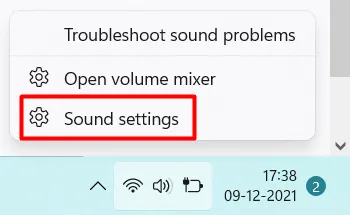
- 系統將打開 Windows 設置中的聲音部分。
- 在輸出下,點擊“配對新輸出設備”旁邊的添加設備。如果您已經添加了一些其他輸出設備,請使用下拉菜單選擇它。
- 按照這種方式進行,您可以添加一個藍牙設備並檢查它是否可以產生音頻。如果在此之後問題仍然存在,請斷開並重新連接藍牙設備。
如果音頻仍然不是來自 Roblox,您只有一個選擇,那就是卸載/重新安裝 Roblox。
7] 刪除並重新安裝 Roblox
我們知道您不希望卸載此應用程序,因為它會導致大量數據和時間損失。但是,由於您已經嘗試了上述修復並且問題仍然存在,您沒有任何其他可行的選擇。
- 啟動控制面板並單擊“程序和功能”。
- 您將看到計算機上已安裝和運行的程序列表。
- 搜索 Roblox,找到後,右鍵單擊它並選擇選項 –卸載。
- 如果您確實要卸載此應用程序,接下來可能會出現一個確認窗口提示。好吧,再次單擊“卸載” 。
現在您已經從計算機上卸載了 Roblox,請重新啟動您的 PC,以便刪除任何殘留或遺留的文件。重新登錄您的 PC,訪問 Roblox 官方網站,並下載其最新版本。當您安裝全新的 Roblox 副本時,在其上玩任何遊戲時都不會出現任何聲音問題。



全部的辦法我都試過了,問題都沒有解決,請問該怎麼辦?